Если вы каждый день отправляете много писем, скажем, в рабочих целях, вы, возможно, осознали, что набираете одно и то же снова и снова разным людям. Будь то стандартное сопроводительное письмо к заявлению о приеме на работу, подтверждение того, что вы что-то получили, или запрос, который вы хотите разослать десяткам людей, вы просто не хотите набирать его снова и снова. Вот почему шаблоны Gmail — одно из лучших изобретений на свете. Это экономит время и силы. Ниже как настроить шаблоны Gmail.
Подробнее: Как добавить или изменить подпись в Gmail
БЫСТРЫЙ ОТВЕТ
В Gmail для настольных компьютеров, шаблоны — это надстройка, которую можно активировать в разделе «Расширенные» в настройках Gmail. После активации перейдите в новое окно электронной почты и введите то, что вы хотите сохранить в качестве шаблона. Затем щелкните три вертикальные точки внизу, выберите Шаблоны –> Сохранить черновик как шаблон –> Сохранить как новый шаблон. Дайте ему имя и сохраните.
ПЕРЕЙТИ К ОСНОВНЫМ РАЗДЕЛАМ
Как настроить шаблоны Gmail (рабочий стол)
Шаблоны раньше назывались шаблонными ответами и начали свою жизнь как дополнительная услуга в ныне несуществующей лаборатории Gmail. Это все еще необязательная опция, но теперь вам нужно включить ее в разделе «Расширенные» в настройках Gmail.
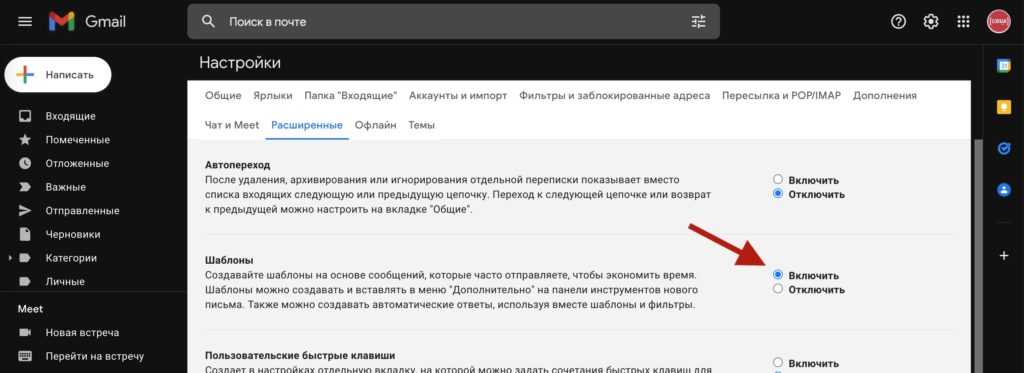
Как только вы это сделаете, обновите страницу Gmail, а затем откройте новое окно электронной почты. Если вы щелкните три вертикальные точки внизу, вы увидите новую опцию под названием «Шаблоны».
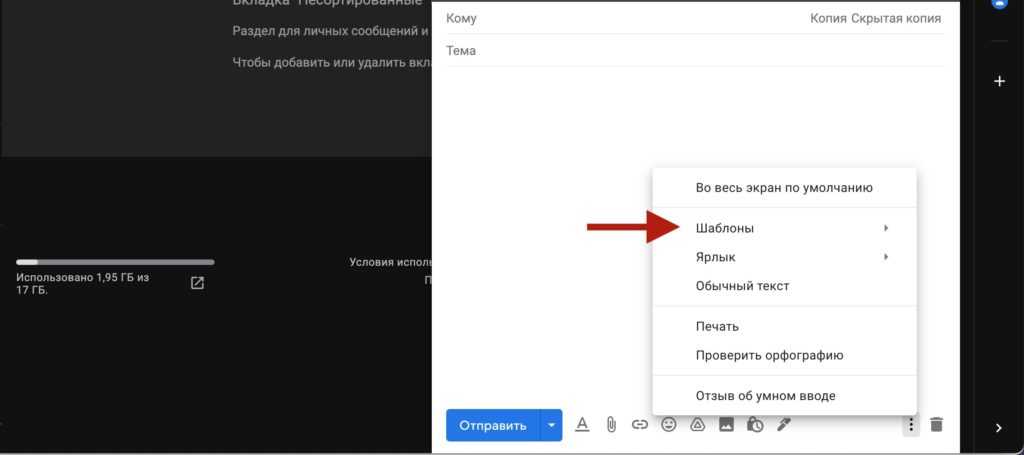
Чтобы настроить новый шаблон, начните вводить в окно электронной почты то, что вы хотите сохранить как шаблон для повторного использования. Когда текст будет готов, щелкните три вертикальные точки, затем перейдите в «Шаблоны» -> «Сохранить черновик как шаблон» -> «Сохранить как новый шаблон».
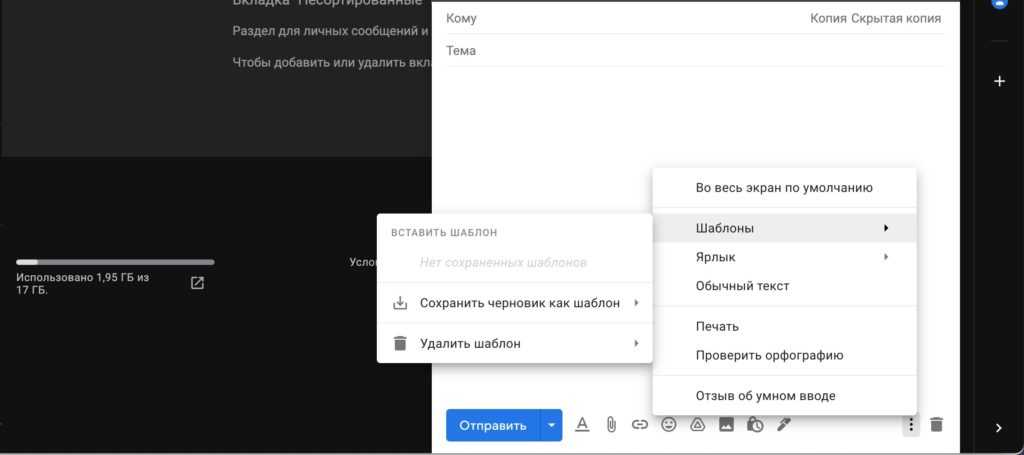
Вам будет предложено дать шаблону имя. Сделайте это простым, кратким и запоминающимся. Затем, как только вы его сохраните, вы найдете его в меню «Шаблоны –> Вставить шаблон» .
Чтобы удалить шаблон Gmail, выберите «Шаблоны –> Удалить шаблон». Выберите тот, который хотите удалить, и подтвердите.
Чтобы отредактировать шаблон Gmail, поместите существующий шаблон в новое окно электронной почты и внесите необходимые изменения в текст. Затем перейдите в Шаблоны –> Сохранить черновик как шаблон –> Перезаписать шаблон и выберите тот, который хотите перезаписать.
Некоторые практические применения шаблонов Gmail
Вам может быть интересно, для чего вы могли бы использовать эти шаблоны. Вот несколько практических применений.
- Сопроводительное письмо к заявлению о приеме на работу. Если вы отправляете десятки писем, используйте шаблон каждый раз и настраивайте там, где это необходимо для каждого работодателя.
- Автоматическая подпись. Gmail уже имеет функцию автоматической подписи, но вместо этого вы можете сохранить подпись как шаблон и вставлять ее при необходимости.
- Стандартное подтверждение. Если вы привыкли получать одно и то же снова и снова от людей (например, формы заявок, часто задаваемые вопросы и т.д.), Вы можете создать стандартный шаблонный шаблон ответа.
Читайте также: Как очистить корзину в Gmail
Вопрос/ответ
Можно ли получить доступ к шаблонам Gmail в мобильном приложении Gmail?
Нет, только на компьютере
